来源:小编 更新:2025-01-12 13:58:34
用手机看
亲爱的电脑迷们,你是否曾幻想过在电脑上也能畅玩安卓手机上的游戏和APP?别再羡慕那些手机党了,今天我要带你一起探索如何在电脑上安装安卓系统,让你的电脑瞬间变身移动娱乐中心!
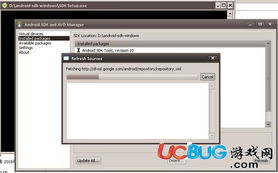
安卓系统,这个在手机上如鱼得水的操作系统,如今也能在电脑上大显身手。它不仅支持丰富的应用,还能让你在电脑上体验手机游戏、办公软件等。而且,安卓系统在电脑上的运行速度和稳定性也得到了大幅提升,让你在电脑上也能享受到流畅的使用体验。
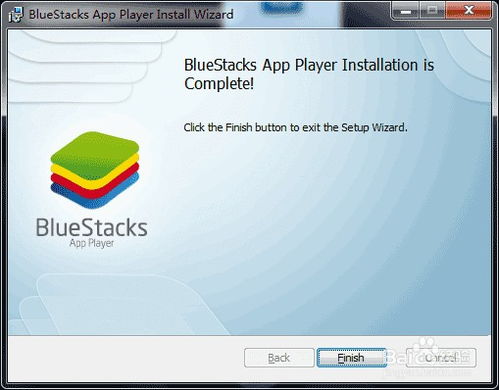
在开始安装安卓系统之前,我们需要做一些准备工作。首先,你需要准备以下几样东西:
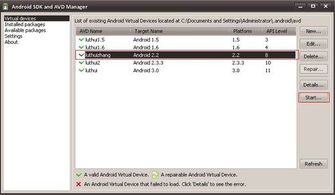
2. 安卓系统镜像:可以从网上下载安卓系统的镜像文件,例如Android x86。
1. 备份U盘数据:在开始制作启动U盘之前,请确保备份U盘中的所有数据,因为接下来的操作将会清空U盘。
2. 打开UltraISO:将U盘插入电脑,打开UltraISO软件。
3. 打开安卓系统镜像:在UltraISO中,点击“文件”菜单,选择“打开”,然后选择下载好的安卓系统镜像文件。
4. 写入U盘:在UltraISO中,点击“启动”菜单,选择“写入硬盘映像”。在弹出的窗口中,选择U盘作为写入目标,并勾选“使用USB-HDD模式”选项。点击“写入”按钮开始写入过程。
2. 进入BIOS设置:在电脑启动过程中,按下F2、F10或DEL等键进入BIOS设置。
3. 设置启动顺序:在BIOS设置中,找到“启动顺序”或“Boot Order”选项,将U盘设置为第一启动设备。
1. 启动电脑:设置好启动顺序后,重启电脑,电脑将会从U盘启动。
2. 选择安装方式:进入安卓系统安装界面后,选择安装方式。这里我们选择“安装到硬盘”。
3. 分区选择:在分区选择界面,选择一个空闲的磁盘分区,然后点击“安装”按钮开始安装安卓系统。
2. 进入安卓系统:电脑重启后,将会进入安卓系统界面。
通过以上步骤,你就可以在电脑上安装安卓系统了。现在,你可以在电脑上畅玩安卓游戏、使用安卓应用,甚至还能通过蓝牙连接手机,实现手机与电脑的互联互通。快来试试吧,让你的电脑焕发新的活力!
以上就是电脑安装安卓系统的详细教程,希望对你有所帮助。如果你在安装过程中遇到任何问题,欢迎在评论区留言,我会尽力为你解答。祝你好运!